4月2024更新:使用我们的优化工具停止收到错误消息并减慢您的系统速度。 立即获取 此链接
- 下载并安装 修复工具在这里。
- 让它扫描你的电脑。
- 然后该工具将 修理你的电脑.
GoPro摄像机使我们能够捕获有关潜水,冲浪,骑自行车,滑雪,旅行或任何其他活动的精彩视频。 但是,当我们将GoPro视频导入到计算机,电视,iPhone,iPad,Android手机或其他播放器时,我们发现部分或全部GoPro 视频无法正常播放。 读数可能是生涩的或生涩的。 我们看到它正常播放了几秒钟,然后冻结了。 否则,我们只会听到声音,无法观看视频。 GoPro图片无法播放是什么意思? 我们该如何解决这些问题?
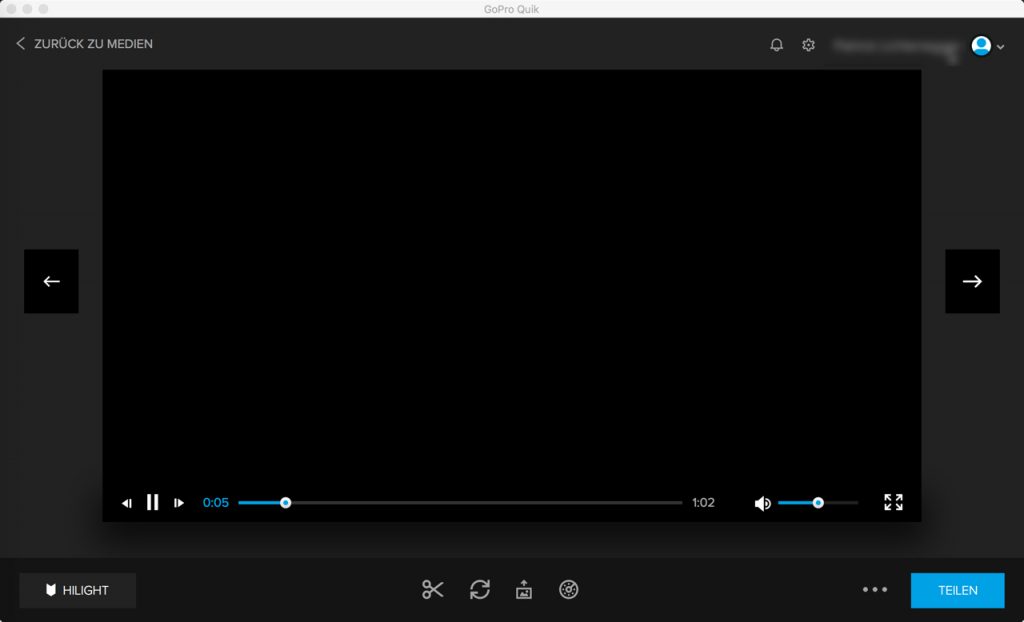
如果您无法在计算机上流畅地播放GoPro视频,则首先要检查的是您是直接从GoPro摄像机的SD卡中播放视频。 如果是这样,请将视频从SD卡复制到硬盘驱动器,然后重试。 这是因为有时间歇性播放是通过SD卡播放引起的。 如果您的GoPro视频仍然无法正常播放,则还有其他一些可能的原因。
确保您的计算机符合播放的最低系统要求
您的计算机可能没有播放GoPro视频的规范,在大多数情况下,它们不是4K视频,因此您将无法在计算机上播放GoPro视频。
- 确保您的系统满足4K视频播放的最低要求:
- GPU显存:1GB
- RAM:8GB
- 存储:7200 RPM HDD或SSD
- 处理器:Intel Xeon E5 Hexa-Core或更高/ Intel Core i7 Quad-Core或更高
- 图形处理器:独立显卡:GeForce GTX 650 Ti或更高; AMD A10-7800 APU
- 集成显卡:Intel HD Graphics 5000或更高; AMD Radeon HD 7000系列或更高

否则,请升级它。 以下是4K @ 60和4K @ 30的一些示例 视频播放 使用特定的处理器和图形处理器。
2024年XNUMX月更新:
您现在可以使用此工具来防止 PC 问题,例如保护您免受文件丢失和恶意软件的侵害。 此外,它是优化计算机以获得最大性能的好方法。 该程序可轻松修复 Windows 系统上可能发生的常见错误 - 当您拥有触手可及的完美解决方案时,无需进行数小时的故障排除:
- 步骤1: 下载PC修复和优化工具 (Windows 10,8,7,XP,Vista - Microsoft金牌认证)。
- 步骤2:点击“开始扫描“找到可能导致PC问题的Windows注册表问题。
- 步骤3:点击“全部修复“解决所有问题。
- 带有集成图形处理器的i7-4770k:4k @ 60,没问题。
- EVGA nVidia GTX 750Ti:4k @ 60,没有问题。
- 带有集成GPU的i7-2600k:4k @ 60,没有问题。
- EVGA nVidia GTX 680:4k @ 60,没有问题。
- 带有集成GPU的G540 Celeron处理器(CPU 2013):在激烈的场景中4k @ 30 –没问题,4k @ 60 –稍微慢一点。 对于大多数场景,CPU都是100%连接的。
如果您的设备没有足够的处理能力,并且不想升级,则可以将较高分辨率的文件转换为较低分辨率的文件。
使用VLC Media Player播放视频

VLC是免费的媒体播放器,不需要大量资源即可在计算机上运行。 它使您的计算机可以更专注于阅读。 它还可以访问Windows Media Player没有的其他编解码器。
启动VLC媒体播放器。 通过将视频拖动到媒体播放器中或右键单击视频并在上下文存储区中选择“打开方式> VLC Media Player”来播放视频。
H.264视频压缩
您可以尝试配置GoPro摄像机(HERO6,HERO7 Black和HERO8 Black)以压缩H.264中的视频,而不仅仅是HEVC(H.265)。 它可用于具有不同分辨率和帧频的录制,因此限制很小。 H.264是低端计算机的首选,因为它提供了与旧设备的最大兼容性。 与HEVC或H.265不同,它不需要高性能处理器即可播放。 您可以在以下位置找到此选项
步骤1:开启GoPro相机。 在后液晶显示屏上向左滑动。 转到分辨率/帧频设置。
步骤2:选择一个在H.264(而不是H.265)中记录的选项。
专家提示: 如果这些方法都不起作用,此修复工具会扫描存储库并替换损坏或丢失的文件。 在问题是由于系统损坏引起的大多数情况下,它都能很好地工作。 该工具还将优化您的系统以最大限度地提高性能。 它可以通过以下方式下载 点击这里

CCNA,Web开发人员,PC疑难解答
我是计算机爱好者和实践IT专业人员。 我在计算机编程,硬件故障排除和维修方面拥有多年的经验。 我专注于Web开发和数据库设计。 我还拥有网络设计和故障排除的CCNA认证。

